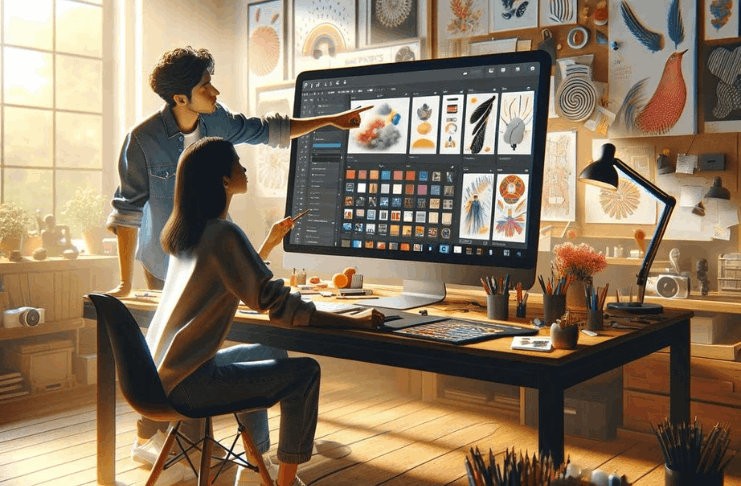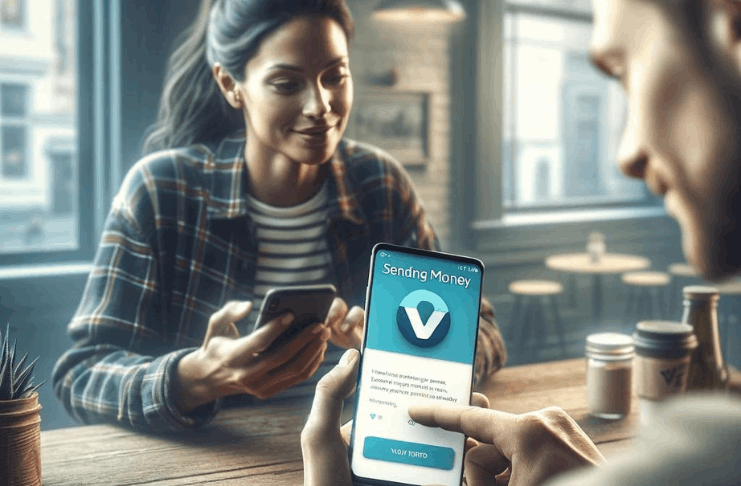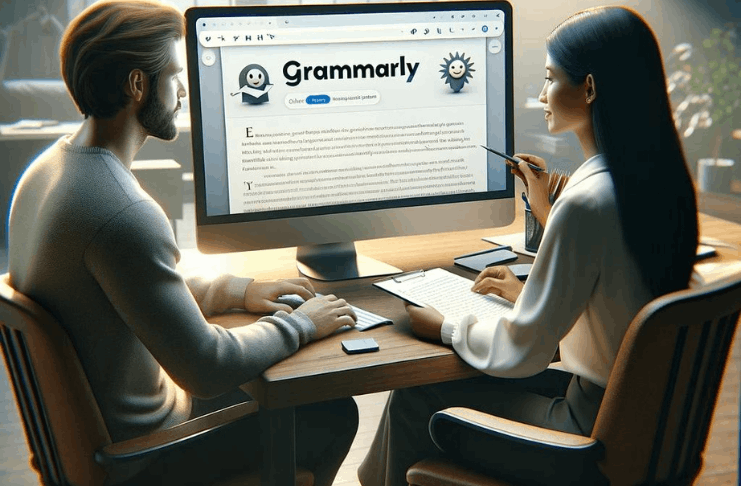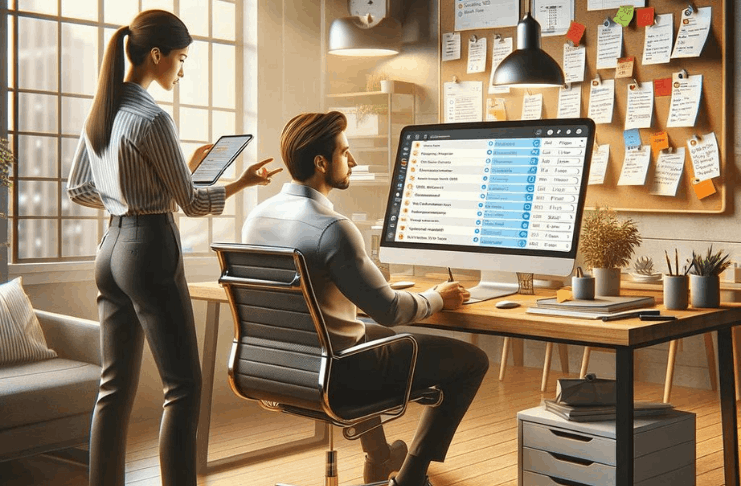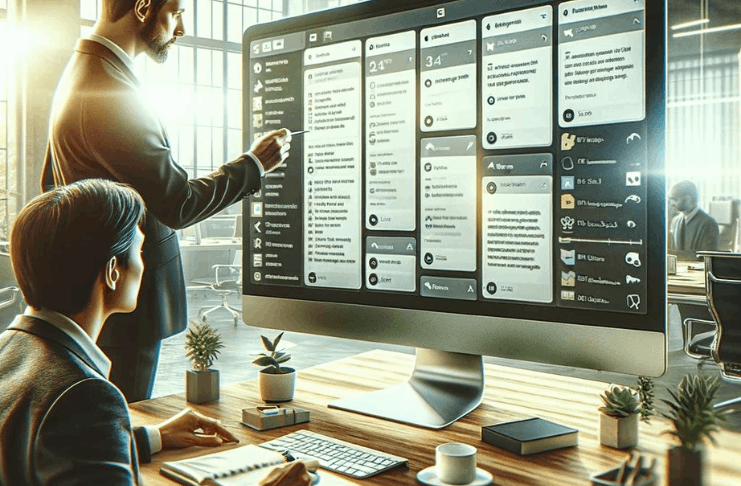Android uređaji su jednostavni za korištenje, ali mogu se pojaviti izazovi poput izbrisanih fotografija.
Ako niste sigurni kako povratiti izbrisane fotografije na Androidu, nema potrebe za stresom. Samo slijedite nekoliko jednostavnih koraka i dopustite neko vrijeme za proces.
Pregled metoda za oporavak izbrisanih fotografija na Androidu
Morate oporaviti izbrisane fotografije, a identificirali smo nekoliko učinkovitih metoda. Evo sažetog vodiča koji će vam pomoći.
- Oporavak fotografija iz oblaka – Pristupite sigurnosnom kopiranju kako biste povratili izgubljene slike.
- Oporavak izbrisanih fotografija s SD kartice – Koristite alate dizajnirane za oporavak s SD kartice unutar svog Android uređaja.
- Vraćanje izbrisanih slika iz interne memorije – Koristite softver za oporavak podataka kako biste spasili fotografije izravno iz memorije uređaja.
- Koristite Android aplikaciju – Instalirajte aplikacije posebno prilagođene za obnavljanje fotografija na Android uređaju.
- Oporavak bez root pristupa – Vratite fotografije bez rootanja svog Android telefona.
- Alternativne metode za obnavljanje fotografija na Androidu – Istražite druge isplative opcije kako biste vratili izgubljene slike.
Svaku ćemo metodu detaljno obraditi kako bismo vas opskrbili znanjem za nastavak.
Povrat fotografija s oblaka
Većina korisnika Androida sigurnosno kopira svoje fotografije koristeći usluge pohrane u oblaku. Ako i vi to radite, imate jednostavan način za povrat obrisanih fotografija na Androidu.
Način 1: Google Photos
Google Photos, kojeg je razvio Google, osnovni je alat za dijeljenje i pohranu fotografija. Sigurnosno kopira vaše slike u oblak i vraća ih prema potrebi. Čak i ako Google Photos automatski ukloni sigurnosno kopirane slike, uzrokujući zabunu, nema potrebe za brigu. Vraćanje fotografija je jednostavno:
- Otvorite aplikaciju Google Photos na svom Android uređaju.
- Odaberite izbrisane fotografije.
- Dodirnite Više (tri točke) i odaberite Spremi na uređaj.
Metoda 2: Microsoft OneDrive
Microsoft OneDrive pruža automatsku značajku sigurnosne kopije i brisanja fotografija, koja štedi prostor na uređaju pohranom slika u oblaku. Možete povratiti bilo koju prenesenu sliku s bilo kojeg uređaja:
- Pokrenite OneDrive aplikaciju na svom Android uređaju.
- Dodirnite Fotografije u donjem izborniku.
- Odaberite fotografije koje želite vratiti.
- Dodirnite Više (tri točke) i odaberite Spremi.
Metoda 3: Dropbox
For Dropbox korisnike koji su omogućili automatsko sigurnosno kopiranje fotografija, povratak fotografija je jednostavan i ne zahtijeva računalo:
- Idite u mapu za prijenos kamera. Ako ste premjestili slike na drugo mjesto, idite tamo umjesto toga.
- Odaberite fotografije koje želite vratiti.
- Dodirnite Više (tri točke) i odaberite Spremi na uređaj.
Metoda 4: Google Drive
Od srpnja 2019., fotografije u Google Drive ne pojavljuju se automatski u programu Google Photos. Ipak, značajka automatske sigurnosne kopije i dalje prenosi fotografije u Google Photos. Evo kako ih vratiti:
- Otvorite Google Drive na Android uređaju.
- Odaberite fotografije koje želite povratiti.
- Dodirnite Više (tri točke) i odaberite Preuzmi.
Vraćanje izbrisanih slika s SD kartice unutar vašeg Android uređaja
Pohrana fotografija na SD karticu u vašem Android uređaju omogućuje vam čuvanje više uspomena nego korištenje ugrađene pohrane uređaja. Ipak, ovaj način ima nedostatak: rizik gubitka svih tih fotografija.
Evo kako možete povratiti te izbrisane fotografije korištenjem Disk Drill-a, vodećeg softvera za obnovu fotografija.
Za početak postupka obnavljanja:
- Instalirajte Disk Drill na svoje računalo.
- Povežite SD karticu vašeg Android uređaja s računalom.
- Pokrenite skeniranje pritiskom na gumb ‘Traži izgubljene podatke’.
- Pregledajte pronađene fotografije pomoću opcije pregleda i odlučite koje želite povratiti.
- Pritisnite ‘Obnovi’ i odaberite gdje želite spremiti povratljene fotografije.
Vraćanje izbrisanih fotografija iz interne pohrane Android uređaja pomoću softvera za oporavak podataka
Android uređaji obično pohranjuju slike u internoj pohrani, koje su vidljive u aplikaciji galerije. Ovisno o vašem sustavu, koristite jednu od metoda u nastavku za povrat izbrisanih fotografija.
Essencijali za oporavak
Osigurajte da je vaš uređaj rootan i da je aktivna USB debug opcija. Pogledajte sljedeći odjeljak za upute ako niste upoznati s ovim pojmovima, ali trebate brzo oporaviti fotografije.
Metoda 1: Mac korisnici
Koristite Disk Drill za Mac, pouzdan alat za vraćanje fotografija s Android uređaja. Evo kako:
- Instalirajte Disk Drill na svom Macu.
- Potvrdite da je vaš Android ‘rootan’ i da je USB debugiranje uključeno.
- Otvorite Disk Drill i odaberite ‘Android uređaje’.
- Spojite svoj Android na Mac i odobrite Disk Drill.
- Odaberite svoj uređaj, zatim pritisnite ‘Pretraži izgubljene podatke’. Ako nije ‘rootan’, pojavit će se upozorenje. ‘Roothajte’ uređaj ili koristite čitač SD kartice za memorijsku karticu.
- Koristite filtere za pronalazak fotografija, pregledajte ih i pritisnite ‘Vrati’. Odaberite gdje ih želite spremiti.
Metoda 2: Korisnici Windowsa
Windows ne podržava Disk Drill za ovaj zadatak. Umjesto toga, koristite dr.Fone za vraćanje slika:
- Preuzmite dr.Fone za Windows.
- Otvorite dr.Fone, preskočite povezivanje uređaja na početku.
- Odaberite ‘Obnova podataka’ na glavnom zaslonu i povežite uređaj.
- Odaberite fotografije za oporavak, odaberite vrstu skeniranja i nastavite.
- Nakon skeniranja, odaberite fotografije koje želite vratiti na uređaj ili spremiti na računalo.
Vrati Izbrisane Slike Pomoću Android Aplikacija
Android aplikacije za obnavljanje fotografija ne moraju biti jednako snažne kao softver poput Disk Drill-a na Windowsu ili Macu, ali i dalje služe svrsi.
Za učinkovito vraćanje fotografija, idealno je da je vaš Android uređaj ‘root-an’. Međutim, aplikacije poput DiskDigger-a mogu raditi čak i bez root pristupa.
Za početak vraćanja fotografija, slijedite ove korake:
- Preuzmite DiskDigger sa Google Play Store-a.
- Otvorite aplikaciju i odaberite jednu od dostupnih metoda skeniranja.
- Dopustite DiskDigger-u vremena da pronađe vaše izbrisane slike.
- Označite slike koje želite vratiti.
- Dodirnite gumb ‘Vrati’ kako biste započeli proces.
Povrat izbrisanih slika s Android telefona bez root pristupa
Nije potreban root pristup kako bi se povratili izbrisane fotografije s Android uređaja. čak i bez rootanja, što bi moglo otkazati vašu jamstvo, postoje učinkovite metode za povrat svojih fotografija.
Sigurnosno kopiranje i vraćanje
Ako ste napravili sigurnosnu kopiju svog uređaja, imate sreće. Mogućnost sigurnosnog kopiranja i vraćanja na Androidu može vam pomoći da povratite neke od tih izbrisanih fotografija. Međutim, potpunost vašeg oporavka ovisi o koliko je nedavna vaša sigurnosna kopija.
Nisu svi uređaji odmah dostupni s ovom značajkom, a može biti pod drugim imenom ovisno o marki i modelu vašeg telefona. Isplati se pokušati vratiti što je moguće više.
Koraci:
- Otvorite Postavke na svom Android telefonu.
- Navigirajte do Računa.
- Ako je potrebno, prijavite se koristeći svoje podatke za prijavu.
- Pronađite opciju Sigurnosno kopiranje i vraćanje.
- Odaberite Vraćanje.
Obnovite sa SD kartice
Ako vaš telefon podržava microSD kartice, moguće je da ste tamo nesvjesno spasili fotografije.
Ovo je dobra vijest jer sada možete ukloniti SD karticu i koristiti softver poput Disk Drill-a za izvlačenje fotografija izravno sa kartice bez potrebe za root pristupom.
Ostale varijante za vraćanje izbrisanih fotografija na Android uređajima
Ovaj članak je opisao osnovne tehnike za povrat izbrisanih fotografija na Androidu.
Međutim, dodatne metode mogu vam pomoći u povratu dragocjenih uspomena. Evo nekoliko manje konvencionalnih, ali potencijalno učinkovitih pristupa:
- Email i poruke: Provjerite svoju e-poštu za prethodno poslane fotografije. Ako ih pronađete, preuzmite ih izravno na svoj uređaj.
- Društvene mreže: Pregledajte svoje društvene medije za fotografije koje su podijelili prijatelji i obitelj. To može poslužiti kao nenamjerni izvor sigurnosne kopije.
- Rezervne kopije uređaja: Možete povratiti fotografije iz postojećih sigurnosnih kopija vašeg Android uređaja. Međutim, prvo biste trebali napraviti novu sigurnosnu kopiju radi zaštite trenutačnih podataka.
Kako bolje zaštititi svoje fotografije na Androidu
Oslanjanje na metode oporavka fotografija nije uvijek siguran način povratka izgubljenih slika. Zato je sprečavanje gubitka fotografija ključno. Evo kako efikasno sačuvati svoje fotografije:
Redovito radite sigurnosne kopije svog telefona
Raditi sigurnosne kopije svog telefona je esencijalno. S punom sigurnosnom kopijom, možete vratiti izbrisane ili izgubljene fotografije, videozapise i druge podatke i postavke. Ako izgubite uređaj, jednostavno ga zamijenite i vratite sve iz svoje sigurnosne kopije.
Izbrišite predmemorirane slike u Android galeriji
Jeste li ikada dodirnuli sličicu fotografije u svojoj galeriji i ništa se nije učitalo? To bi moglo biti zbog nepravilno generiranih sličica.
Za rješavanje toga, uklonite .thumbnails datoteku iz mape DCIM. Za jednostavno rješenje koristite upravitelj datotekama ili aplikaciju za čišćenje diska.
Održavajte dovoljno prostora za pohranu
Nedostatak prostora za pohranu može uzrokovati probleme s uređajem i gubitak podataka, uključujući fotografije. Redovito provjeravajte svoj prostor za pohranu. Ako je kritično nizak, vrijeme je za čišćenje.
Iskoristite Cloud pohranu
Mnoge cloud usluge dobro surađuju s Androidom i nude automatske sigurnosne kopije. Na ovaj način vaše fotografije ostaju sigurne i dostupne s bilo kojeg uređaja, bilo gdje.
Vježbajte oprez
Budući da većina Android uređaja nema koš za smeće, bitno je biti oprezan prilikom brisanja ili upravljanja datotekama. Odvojite trenutak da razmislite prije nego što djelujete, posebno pod stresom.
Sažetak
Ovaj vodič bi trebao pomoći da obnovite sve izbrisane fotografije s vašeg Android uređaja.
Pametno je označiti ovu stranicu za jednostavnu referencu kasnije ili je podijeliti s nekim tko treba brzo povratiti svoje fotografije. Djelujte sada; uskoro bi moglo biti prekasno za povrat tih dragocjenih uspomena.
Čitajte na drugom jeziku
- English: The Ultimate Android Guide: Recovering Deleted Photos Made Easy
- Español: La Guía Definitiva de Android: Recuperar Fotos Borradas es Fácil
- Bahasa Indonesia: Panduan Android Ultimate: Memulihkan Foto yang Dihapus dengan Mudah
- Bahasa Melayu: Panduan Android Terlengkap: Memulihkan Gambar Terhapus Dengan Mudah
- Čeština: Ultimátní průvodce Androidem: Snadné obnovení smazaných fotografií
- Dansk: Den Ultimative Android Guide: Gendannelse af Slettede Fotos Gjort Nemt
- Deutsch: Der ultimative Android-Leitfaden: Gelöschte Fotos einfach wiederherstellen
- Eesti: Ultimaatne Androidi juhend: Kustutatud fotode taastamine lihtsaks tehtud
- Français: Le Guide Ultime Android : Récupérer des Photos Supprimées Facilement
- Italiano: La Guida Definitiva per Android: Recupero Facile delle Foto Cancellate
- Latviešu: Galvenais Android ceļvedis: Izdzēsto fotoattēlu atgūšana vienkārša
- Lietuvių: Galutinis „Android“ vadovas: Ištrintų nuotraukų atkūrimas tapo lengvesnis
- Magyar: Az Ultimate Android útmutató: Törölt fényképek helyreállítása könnyen
- Nederlands: De Ultieme Android Gids: Verwijderde Foto’s Herstellen Gemakkelijk Gemaakt
- Norsk: Den ultimate Android-guiden: Gjenoppretting av slettede bilder gjort enkelt
- Polski: Ostateczny przewodnik po Androidzie: Odzyskiwanie Usuniętych Zdjęć stało się łatwiejsze
- Português: O Guia Definitivo do Android: Recuperar Fotos Excluídas Facilmente
- Română: Ghidul Ultim Android: Recuperarea Facilă a Fotografiilor Șterse
- Slovenčina: The Ultimate Android Guide: Obnovenie vymazaných fotografií je teraz jednoduché
- Suomi: The Ultimate Android Guide: Recovering Deleted Photos Made Easy
- Svenska: Den ultimata Android-guiden: Återställning av borttagna foton gjort enkelt
- Tiếng Việt: Hướng dẫn Android cuối cùng: Khôi phục ảnh đã xóa dễ dàng
- Türkçe: Android Rehberi: Silinen Fotoğrafları Kurtarmak Artık Daha Kolay
- Ελληνικά: Ο Απόλυτος Οδηγός Android: Επαναφορά Διαγραμμένων Φωτογραφιών Εύκολα
- български: Най-добър Android Ръководител: Възстановяване на Изтрити Снимки Лесно
- Русский: Полное руководство по Android: Восстановление удаленных фотографий сделано легко
- עברית: מדריך אנדרואיד האולטימטיבי: שחזור תמונות שנמחקו בקלות
- اردو: آخری اینڈرائیڈ گائیڈ: حذف شدہ فوٹو کو آسانی سے واپس لانا
- العربية: دليل أندرويد النهائي: إرجاع الصور المحذوفة بسهولة
- فارسی: راهنمای نهایی اندروید: بازیابی آسان عکسهای حذف شده [جهانی]
- हिन्दी: अंतिम एंड्रॉयड गाइड: हटाए गए फोटों को पुनः प्राप्त करना आसान बनाया
- ภาษาไทย: คู่มือ Android สุดยอด: การกู้คืนรูปภาพที่ถูกลบได้ง่ายๆ
- 日本語: 究極のAndroidガイド:削除された写真の簡単な復元
- 简体中文: 终极安卓指南:轻松找回已删除的照片
- 繁體中文: 究極Android指南:輕鬆恢復已刪除的照片
- 한국어: 안드로이드 완벽 가이드: 삭제된 사진 복구가 쉬워졌습니다